3 Cara Mudah Menghubungkan Droid Turbo ke PC Windows
Diterbitkan: 2022-10-11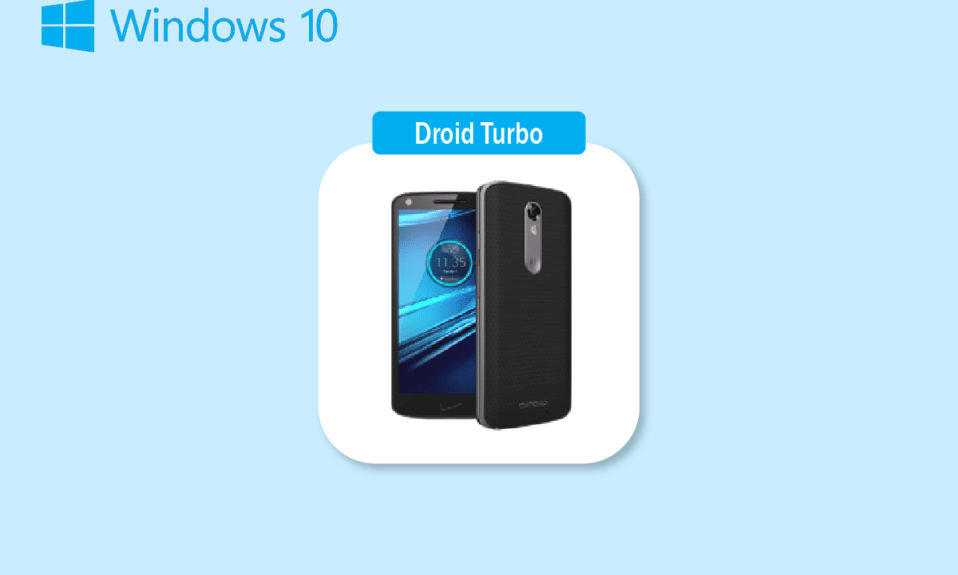
Salah satu Smartphone yang merajai pasar Teknologi adalah Motorola Droid Turbo versi Android. Awalnya diumumkan pada 28 Oktober 2014, Smartphone Android kelas atas yang dikembangkan oleh Motorola Mobility the Droid Turbo ini menjadi hit besar. Ponsel ini merupakan bagian dari lini Verizon Droid dan generasi broadband yang diperlukan untuk perangkat ini adalah 4G. Salah satu pertanyaan yang muncul untuk setiap pengguna adalah bagaimana cara menghubungkan turbo droid saya ke Komputer saya? Meskipun Motorola Droid Turbo tidak lagi tersedia di pasaran, istilah pencarian seperti Menghubungkan Droid Turbo ke PC Windows selalu mendapat perhatian. Artikel ini bertujuan untuk memberikan jawaban yang sesuai untuk pertanyaan yang sama.
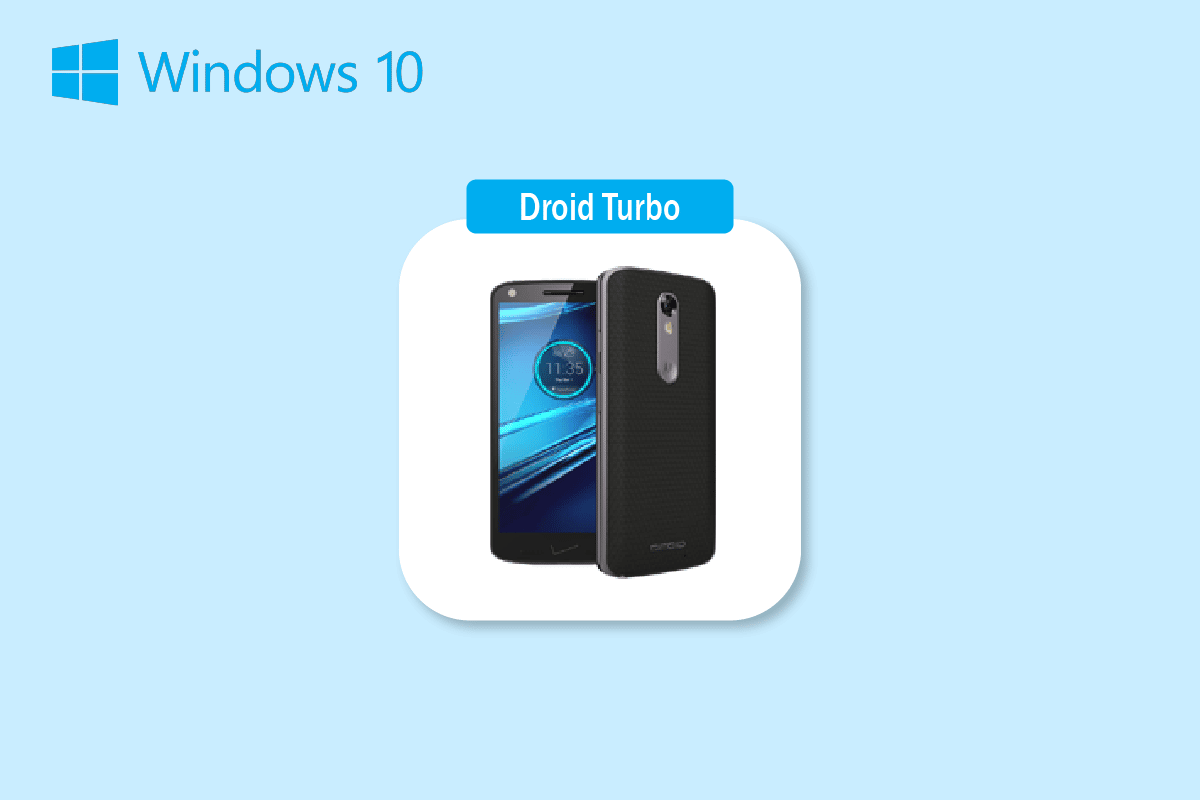
Isi
- Cara Menghubungkan Droid Turbo ke PC Windows
- Metode 1: Melalui Koneksi USB
- Metode 2: Melalui Penambatan Bluetooth
- Metode 3: Gunakan Opsi Berbagi Data Online
Cara Menghubungkan Droid Turbo ke PC Windows
Di sini kami telah menunjukkan semua cara yang mungkin untuk menghubungkan Droid Turbo ke PC Windows.
Catatan: Ponsel cerdas tidak memiliki opsi Pengaturan yang sama. Mereka bervariasi dari pabrikan ke pabrikan, jadi periksa pengaturan yang benar sebelum mengubah apa pun. Langkah-langkah di bawah ini dilakukan di Honor Play .
Metode 1: Melalui Koneksi USB
Metode pertama untuk menghubungkan Smartphone Droid Turbo ke PC Windows Anda adalah menggunakan Kabel USB yang disediakan. Pastikan Anda menggunakan kabel data untuk menghubungkan ke PC.
Langkah I: Aktifkan Opsi Perangkat Media
Langkah pertama adalah mengaktifkan opsi Media Device di ponsel Droid Turbo Anda. Ini akan memungkinkannya untuk menghubungkan dirinya sebagai perangkat media.
1. Hubungkan Smartphone Droid Turbo ke PC Windows Anda menggunakan kabel USB yang disediakan.
2. Geser layar ke bawah, ketuk ikon USB , dan pilih opsi Perangkat media (MTP) .
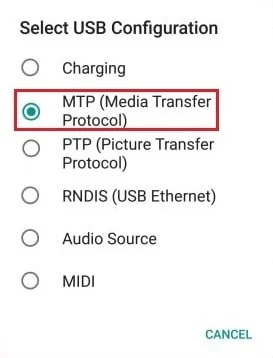
Baca Juga: Cara Menghapus Kartu SIM dari Motorola Droid Turbo
Catatan: Untuk Windows XP/ Vista , ketuk opsi Sync from Device dan ketuk tombol Sync .
Langkah II: Aktifkan USB Debugging (Jika Berlaku)
Langkah selanjutnya adalah mengaktifkan opsi debugging USB dari Pengaturan di ponsel Anda. Langkah ini dapat dilakukan jika Anda tidak dapat mengakses file setelah mengaktifkan opsi Perangkat Media.
1. Luncurkan Pengaturan perangkat Anda.
2. Ketuk pengaturan Nirkabel & jaringan .
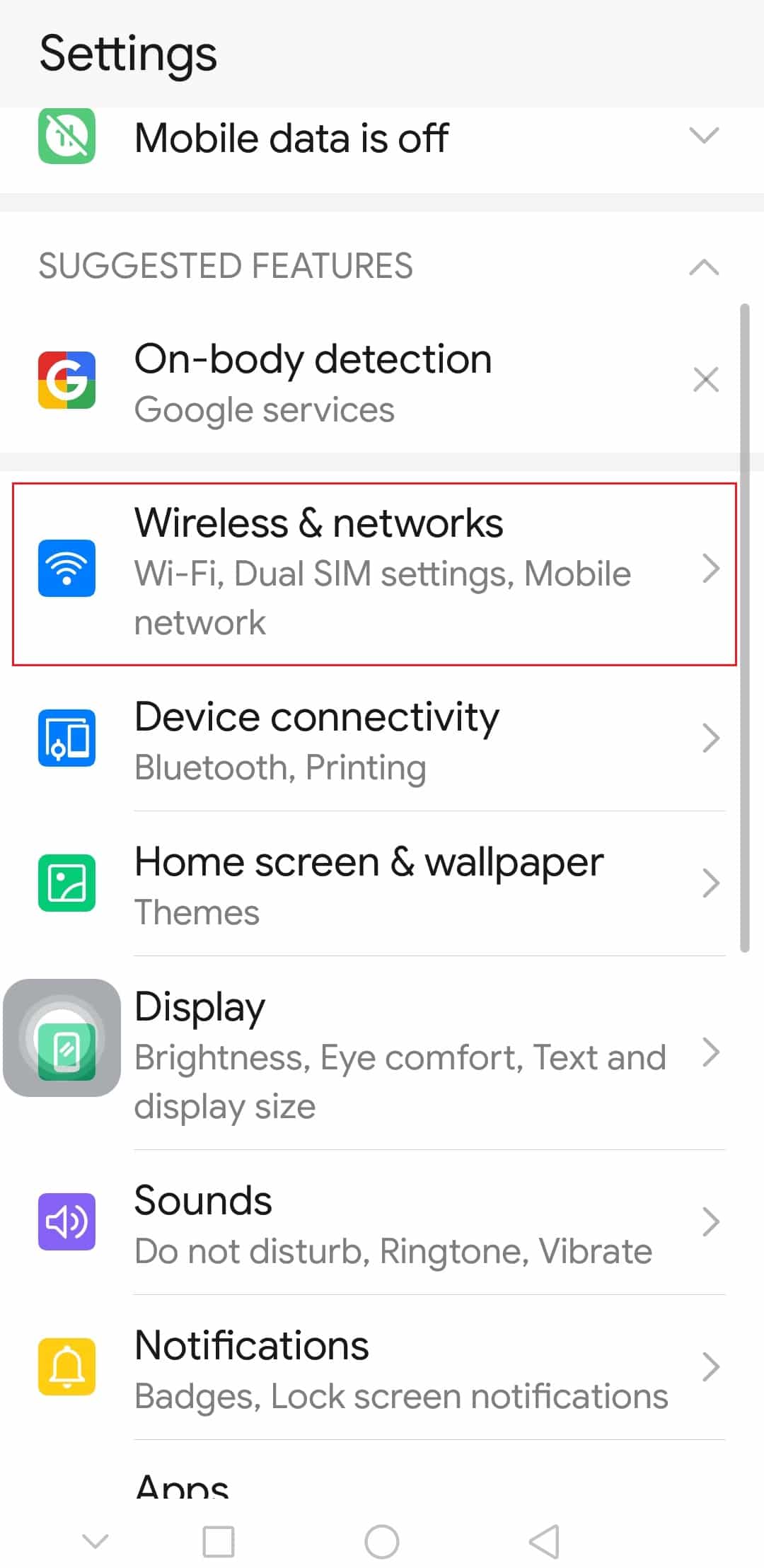
3. Kemudian, buka menu Tethering & portable hotspot .
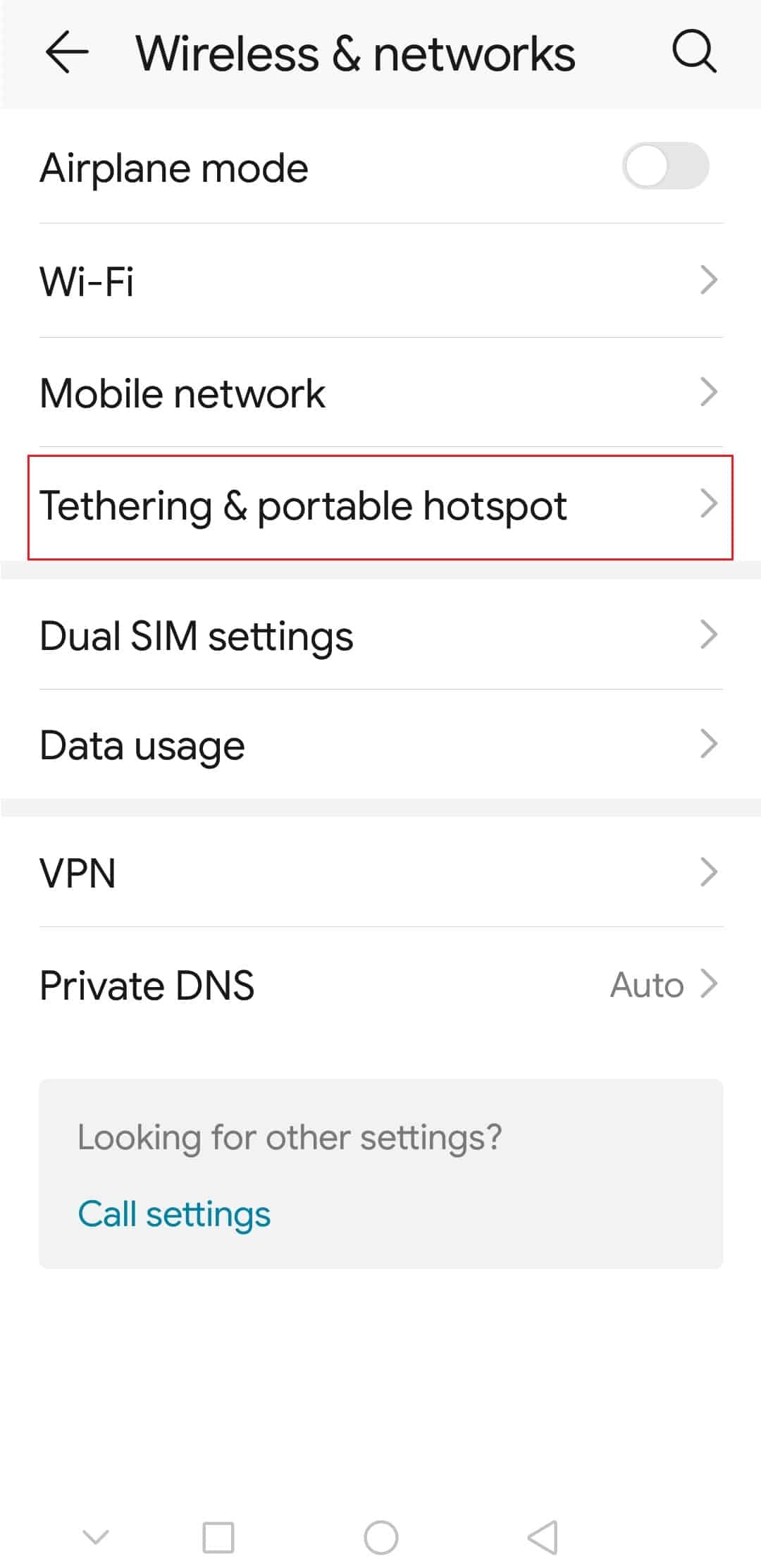
4. Terakhir, aktifkan opsi tethering USB .
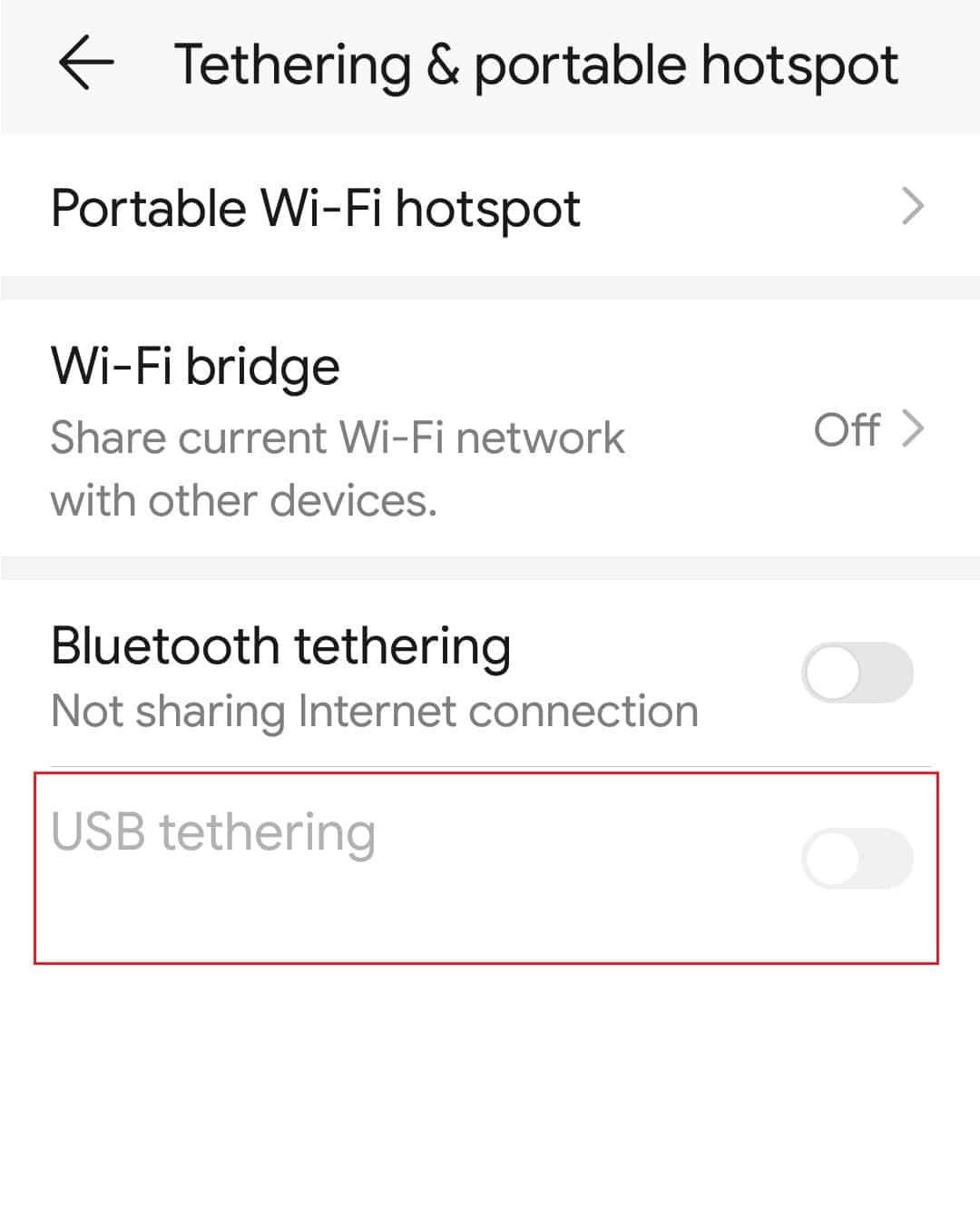
Baca Juga: Perbaiki Hotspot seluler tidak berfungsi di Windows 10
Langkah III: Akses File di Ponsel
Setelah menghubungkan droid turbo ke PC Windows, langkah terakhir adalah mengakses file pada Droid Turbo Anda di PC Windows menggunakan Windows Explorer.
1. Tekan tombol Windows + E bersamaan untuk membuka File Explorer di PC Windows Anda.
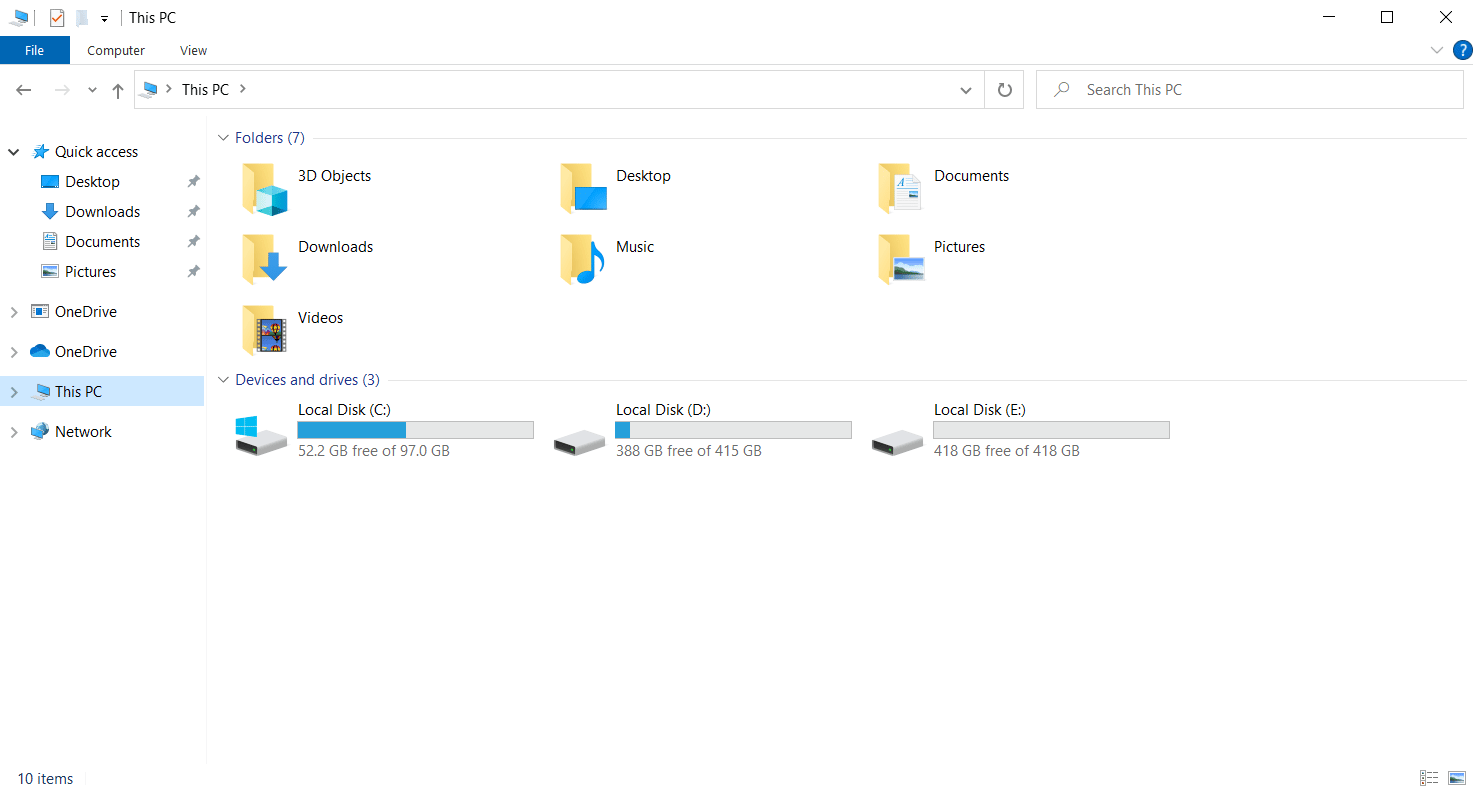
2. Di PC ini, pilih XT1254 di bagian Perangkat dan drive .
Catatan: Nama yang ditampilkan mungkin berbeda menurut model Droid Turbo.
3. Sekarang Anda bisa mendapatkan akses ke semua file di ponsel Anda menggunakan PC Anda.
Metode 2: Melalui Penambatan Bluetooth
Metode ini menjelaskan metode untuk menghubungkan perangkat secara nirkabel. Jawaban atas pertanyaan bagaimana cara menghubungkan turbo droid saya ke Komputer saya adalah dengan menggunakan koneksi Bluetooth di kedua perangkat.
Langkah I: Aktifkan Debugging Bluetooth
Sebagai langkah pertama, Anda harus mengaktifkan opsi Bluetooth Debugging pada aplikasi Pengaturan di ponsel Droid Turbo.
1. Buka aplikasi Pengaturan di perangkat Anda.
2. Ketuk pengaturan Nirkabel & jaringan .
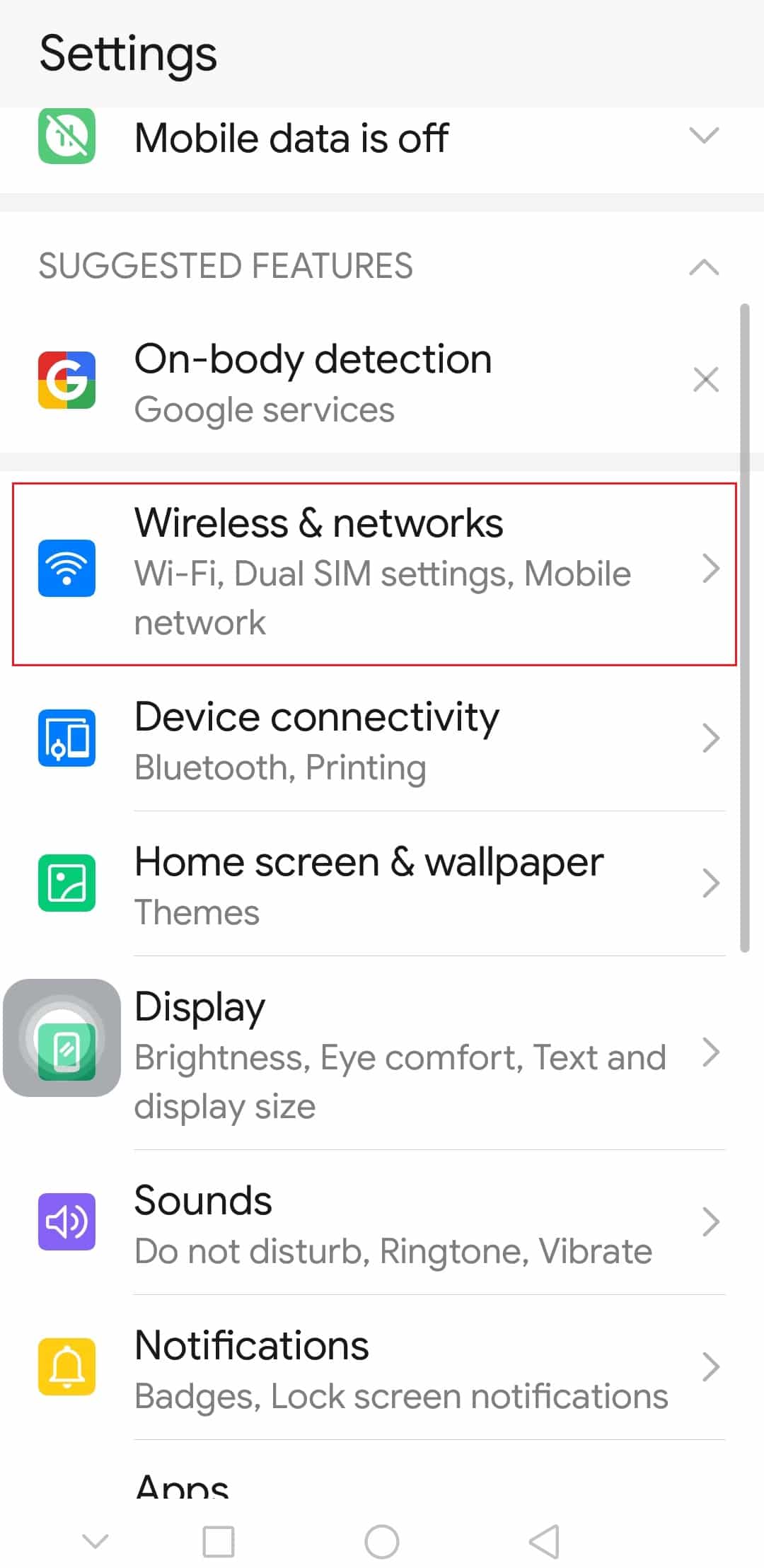

3. Di sini, ketuk opsi Tethering & hotspot portabel .
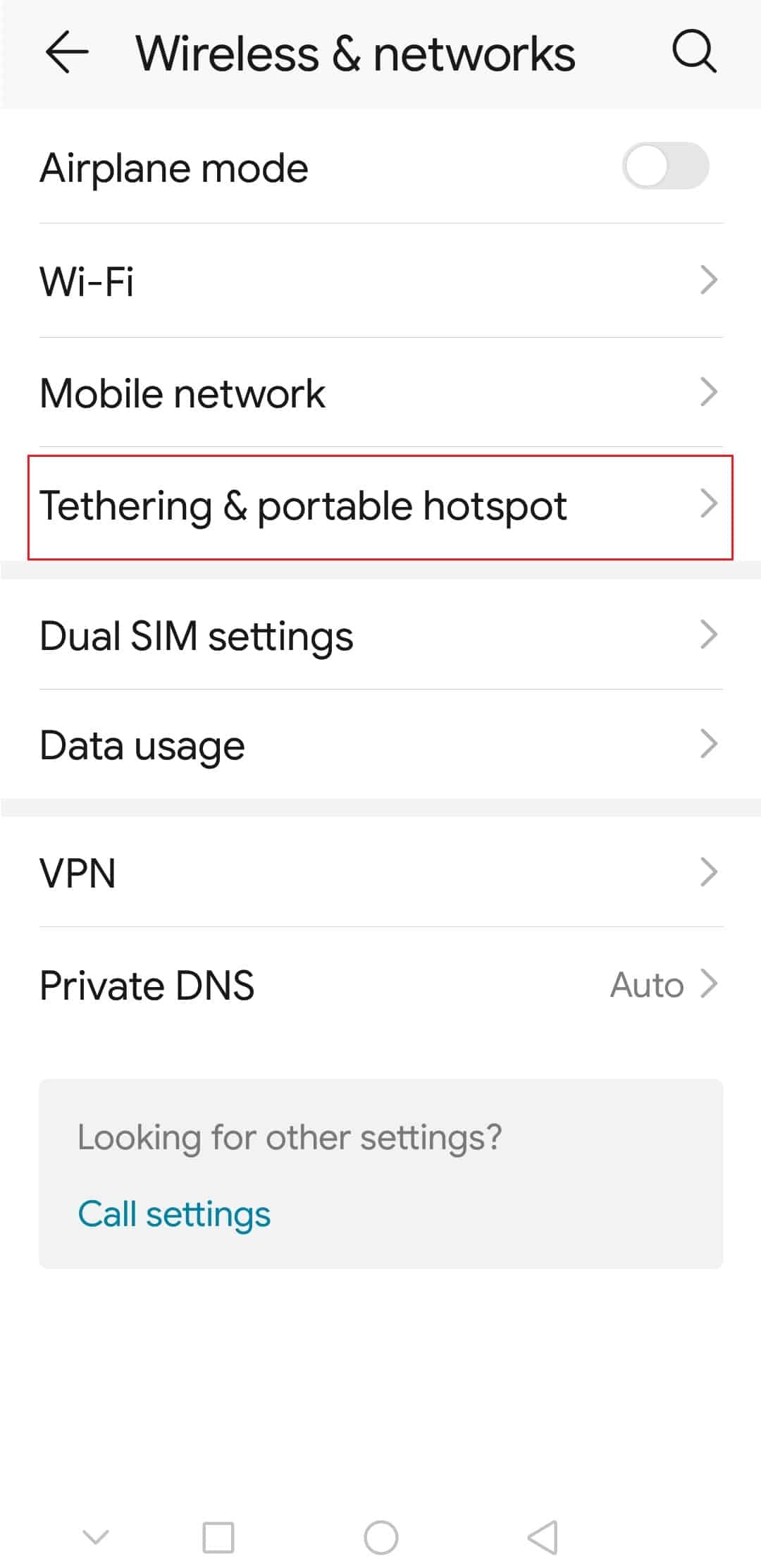
4. Aktifkan opsi Bluetooth tethering di Smartphone Anda.
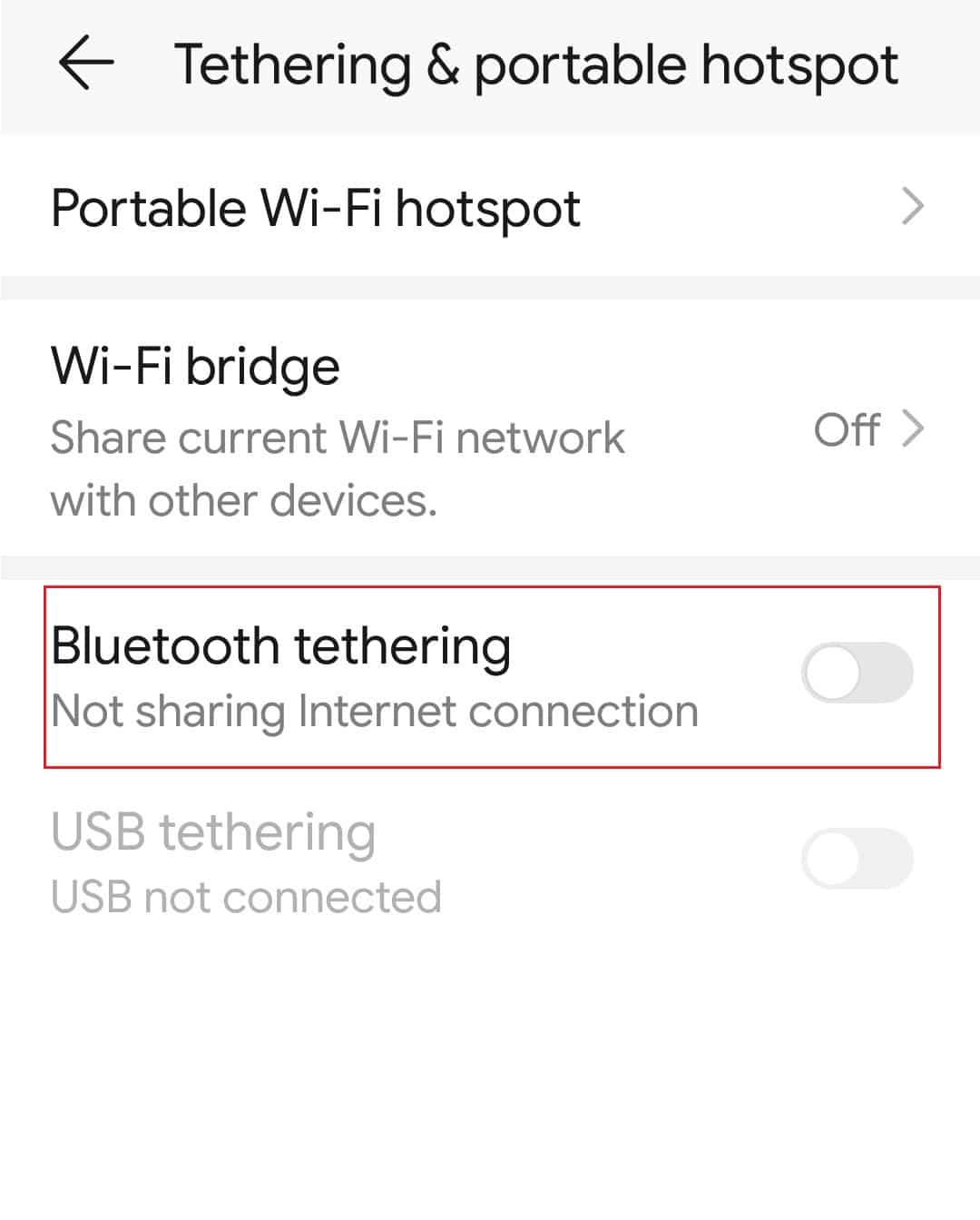
Langkah II: Pasangkan Perangkat Bluetooth
Langkah selanjutnya untuk menghubungkan droid turbo ke PC Windows adalah memasangkan ponsel Droid Turbo menggunakan koneksi Bluetooth di PC Windows Anda.
1. Tekan tombol Windows+ I secara bersamaan untuk membuka Pengaturan .
2. Klik pada pengaturan Perangkat .
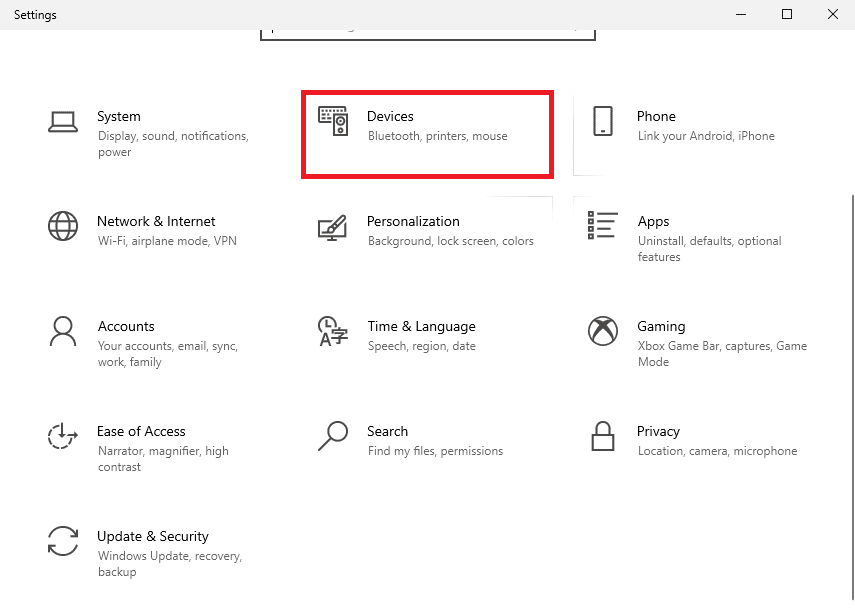
3. Klik pada tab Bluetooth & perangkat lain di panel kiri dan klik tombol Tambah Bluetooth atau perangkat lain .
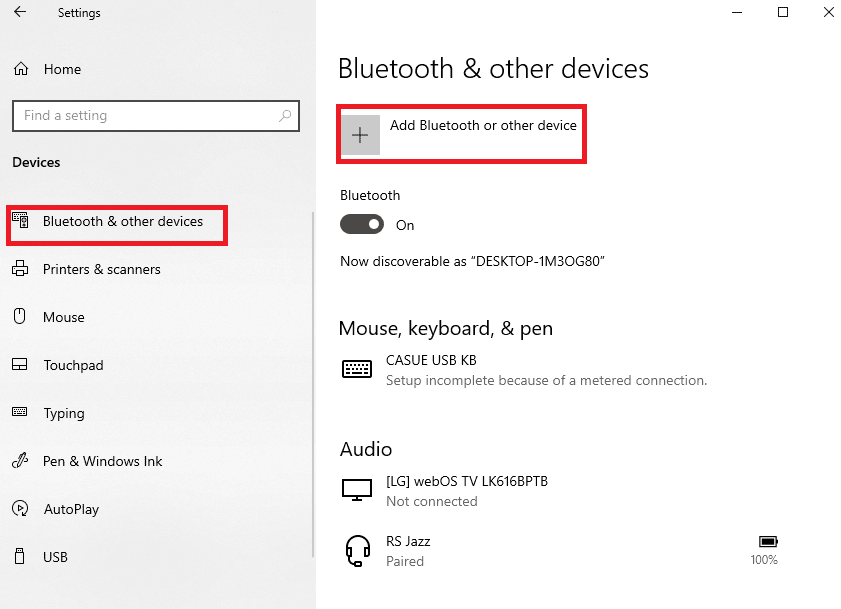
4. Klik opsi Bluetooth .
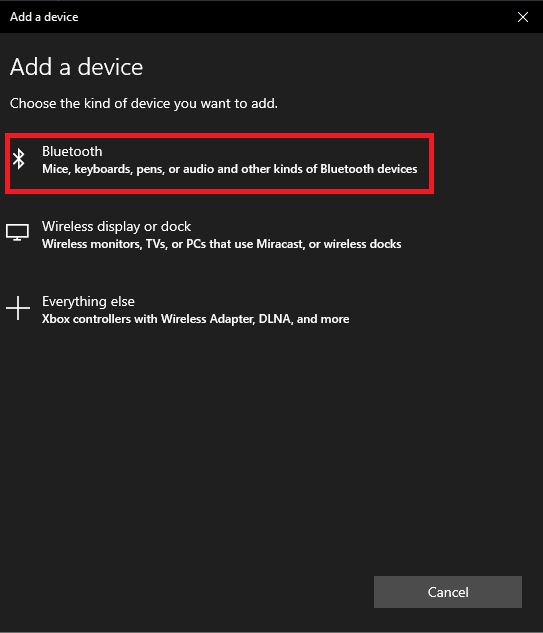
5. Pilih perangkat Droid Turbo dan klik tombol Pasangkan .
Baca Juga: Perbaiki Kesalahan Driver Bluetooth di Windows 10
Metode 3: Gunakan Opsi Berbagi Data Online
Sebagai jawaban atas pertanyaan bagaimana cara menghubungkan turbo droid saya ke Komputer saya, Anda dapat menggunakan opsi berbagi data online dan membuatnya dapat diakses di semua perangkat. Anda dapat menggunakan Google Drive atau aplikasi Dropbox untuk berbagi file dari ponsel Anda.
Langkah I: Unggah File di Aplikasi Google Drive
Pada awalnya, Anda harus mengunggah file di aplikasi Google Drive dari ponsel Anda. Aplikasi Google Drive harus diinstal di ponsel Anda terlebih dahulu.
1. Dari menu, buka aplikasi Google Drive di ponsel Anda.
2. Ketuk ikon + di sudut kanan bawah.
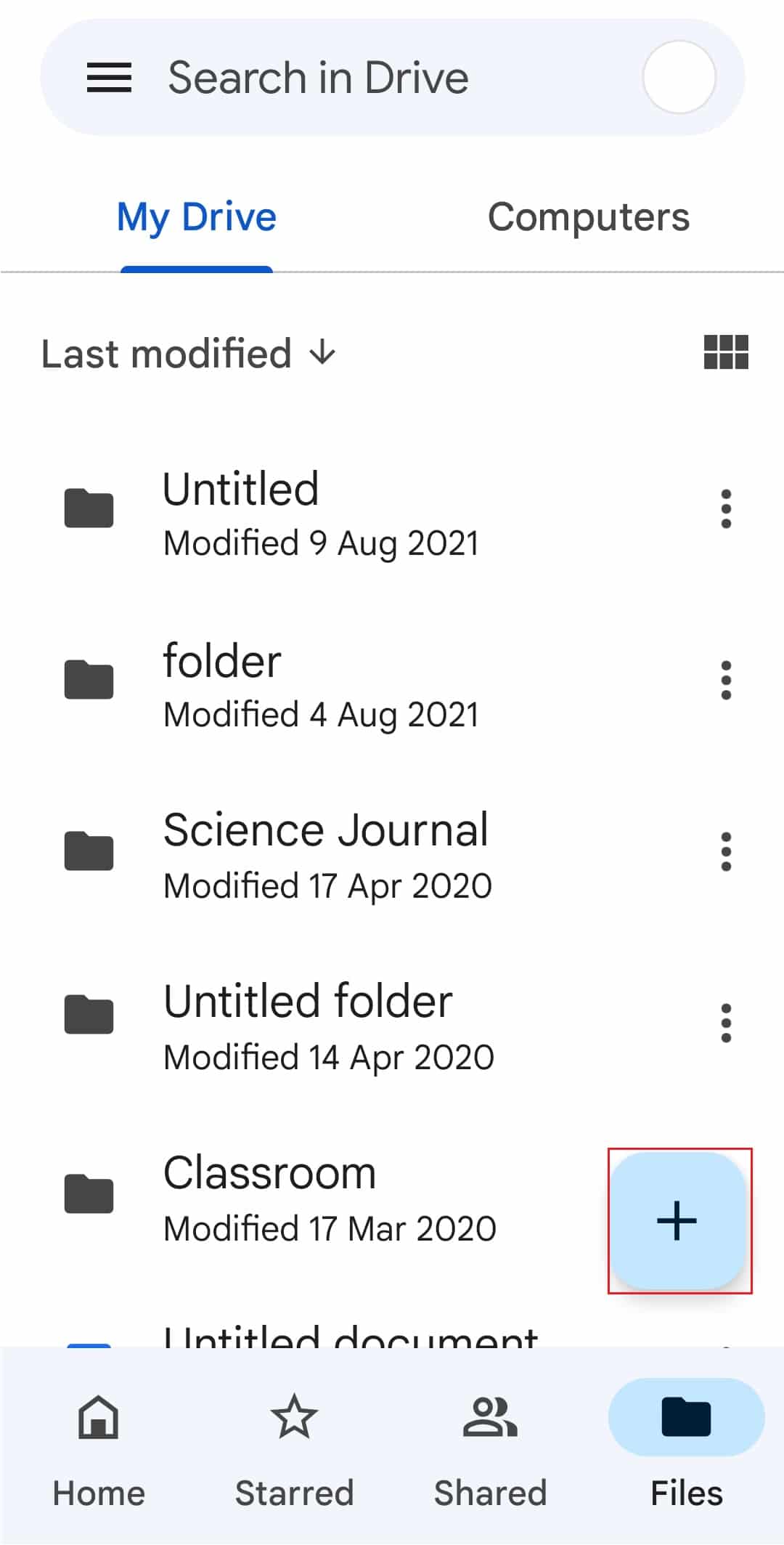
3. Ketuk opsi Unggah di jendela pop-up.
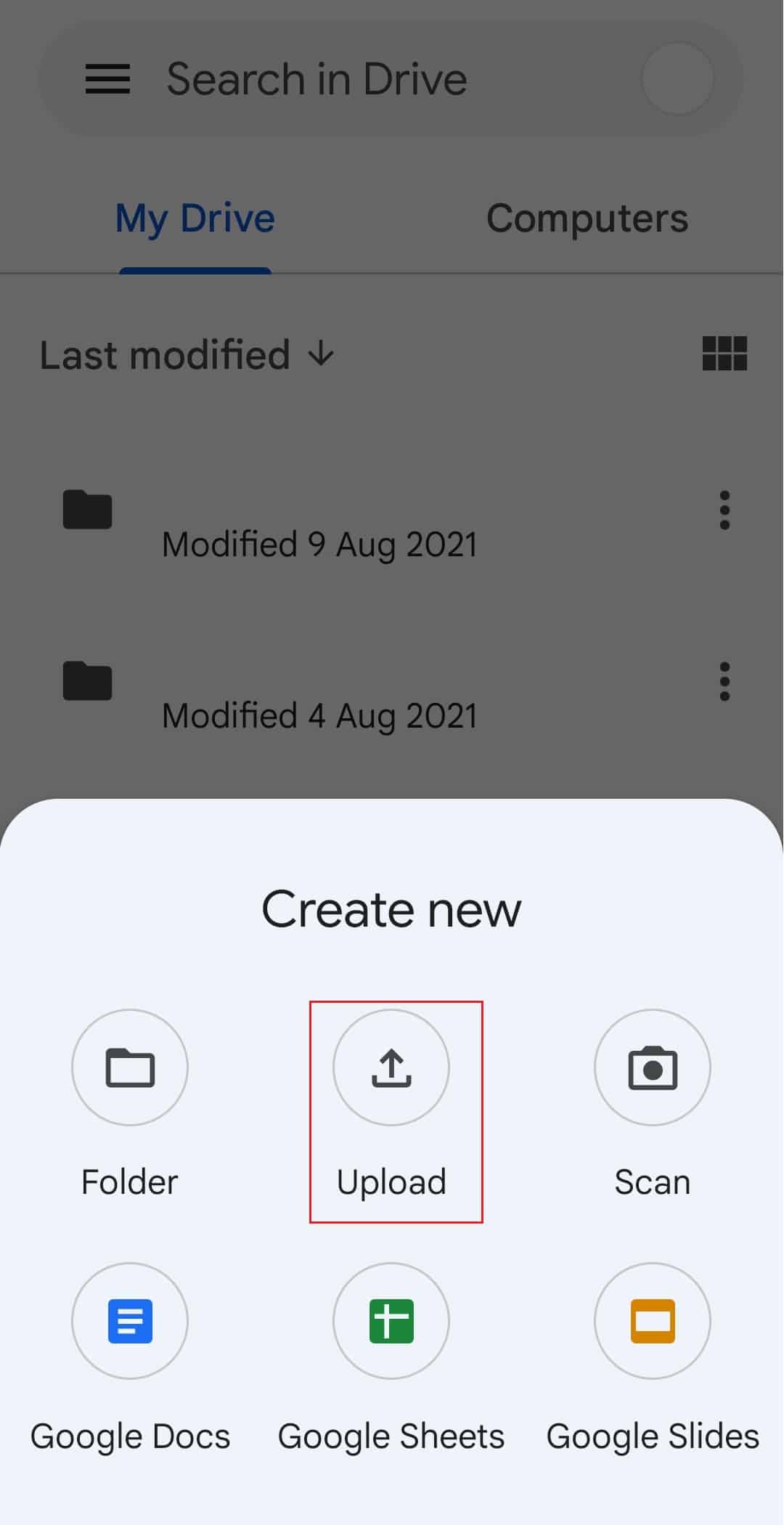
4. Pilih file dan unggah ke drive.
Baca Juga: Perbaiki Kesalahan Unduhan Terlarang Google Drive
Langkah II: Akses File di Google Drive
Sekarang untuk menyelesaikan menghubungkan droid turbo ke PC Windows, Anda dapat mengakses file di Google Drive di PC Windows Anda menggunakan aplikasi browser web default.
1. Buka aplikasi Google Chrome menggunakan bilah pencarian windows di PC Windows Anda.
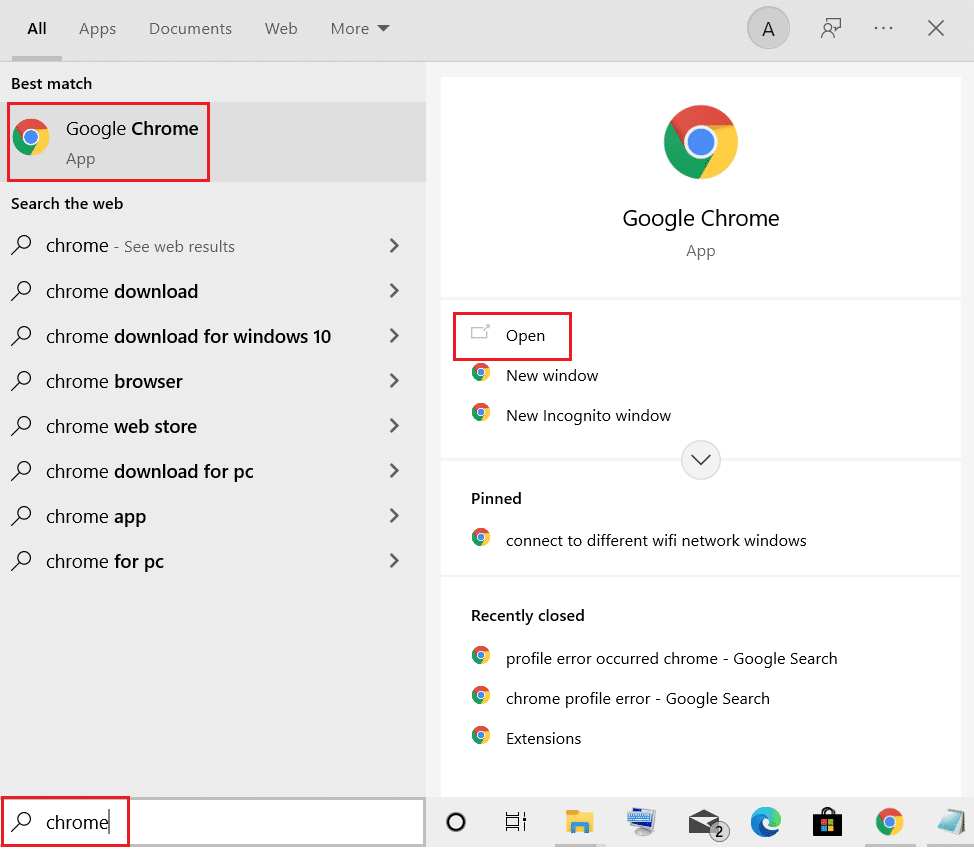
2. Buka situs web resmi halaman Google Mail dan masuk ke akun Gmail Anda menggunakan kredensial masuk Anda.
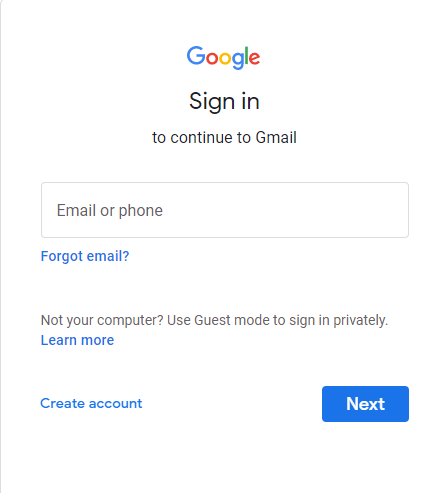
3. Klik opsi Google Apps di sudut kanan atas dan klik opsi Drive .
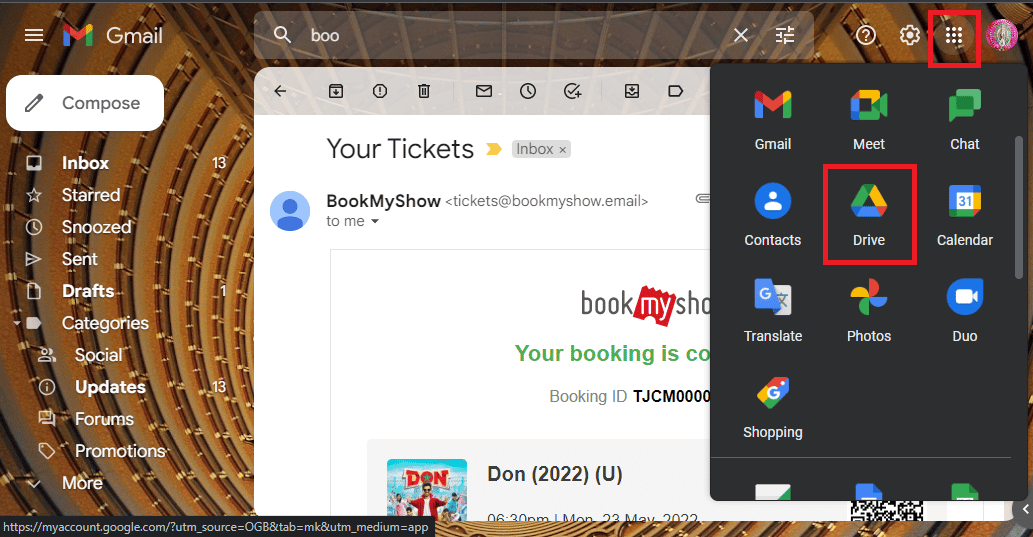
4. Unduh file dari Drive.
Pertanyaan yang Sering Diajukan (FAQ)
Q1. Apa itu Droid Turbo?
Jwb. Smartphone Android kelas atas yang dikembangkan oleh Motorola Mobility adalah Droid Turbo yang merupakan bagian dari lini Verizon Droid. Diumumkan pada 28 Oktober 2014, dan generasi broadband yang diperlukan untuk perangkat ini adalah 4G.
Q2. Apakah Motorola Droid Turbo masih tersedia?
Jwb. Motorola Droid Turbo tidak lagi tersedia di pasaran.
Direkomendasikan:
- Cara Menghapus Akun TikTok Orang Lain
- 8 Cara Memperbaiki Tidak Dapat Memulai Pencerminan Layar Karena Masalah Perangkat Keras
- Perbaiki Kesalahan Mengambil Informasi dari Server RPC
- Bagaimana Saya Menghubungkan Droid Turbo 2 Saya ke Komputer
Metode untuk menghubungkan dan mengakses file di ponsel Droid Turbo di PC Windows dijelaskan di atas dalam artikel. Semoga artikel ini bermanfaat bagi Anda dan dapat menghilangkan keraguan Anda untuk menghubungkan Droid Turbo ke PC Windows . Beri tahu kami saran dan pertanyaan Anda di bagian komentar.
